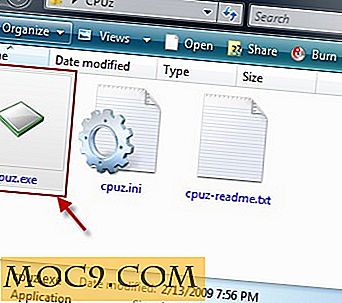Sådan deler webindhold ved hjælp af Microsoft Edge i Windows 10
Træt af at kopiere og indsætte webadresser til Twitter og Facebook til at dele indholdet med dine tilhængere? Microsoft Edge har en løsning til dig. Denne top-end browser fra Microsoft kommer med et væld af flotte funktioner, der gør det til en sjov browser at bruge. Delingsfunktionen giver f.eks. Brugere mulighed for nemt at dele webindhold via sociale medier, e-mail og andre apps og tjenester. I denne vejledning viser vi dig, hvordan du deler webindhold ved hjælp af Edge-browseren.
Sådan deler du en webside i Microsoft Edge
Edge-browseren giver dig mulighed for nemt at dele en webside, og delingsindstillingerne varierer afhængigt af de apps, der er installeret på dit system. Det følgende er, hvordan du deler en webside.
1. Start Edge-browseren fra Start-menuen eller fra Hurtigstart. Du kan se vores artikel om, hvordan du tilføjer Quick Launch-linjen i Windows 10.
2. Naviger til den webside, du gerne vil dele.

3. Klik på ikonet "Del" i øverste højre hjørne af Edge-browseren. Ikonets design kan være anderledes afhængigt af den version af Windows 10, du bruger.
![]()
Når du klikker på ikonet, åbnes en menu med alle de apps, du kan bruge til at dele siden. Igen varierer dine delemuligheder afhængigt af de apps, der er installeret på dit system.

4. Vælg den kanal, som du vil dele linket med. Edge understøtter deling via apps som Twitter, Facebook, Mail, One Note og meget mere.
Sådan deler du et skærmbillede ved hjælp af Edge-browseren
Til tider kan du bare dele et afsnit på en side i stedet for at dele et link til hele websiden. For at dele et skærmbillede bruger vi Webnote-værktøjet i Edge. Følgende vil vise dig hvordan.
1. Naviger til den side, du vil tage et afsnit fra. Mens du på denne side klikker på ikonet Webnote (sidder lige ved siden af delikonet) for at starte det.

2. En værktøjslinje til webnotat åbnes. Naviger til klipknappen og vælg den.

3. Klik og hold klippeknappen, og træk den over området på den side, du vil fange et afsnit fra.

4. Endelig skal du klikke på knappen Del og vælge den app, som du vil dele screenshotet med.
Skridt til at knytte apps til toppen af delemenuen
Hvis du har en favoritapp, som du ofte bruger til at dele indhold via Edge, kan du knytte det til den øverste del af "share menu" for nem adgang. For at gøre det skal du følge nedenstående trin.
1. Start Edge-browseren fra Start-menuen, Hurtig start eller på skrivebordet.
2. Naviger til øverste højre hjørne af Edge-browseren, og klik på ikonet Del.

3. Vælg den app, du gerne vil pege på.

4. Højreklik på appen og klik på "Pin" for at fuldføre opgaven.
Konklusion
Edge-browseren har modtaget flere forbedringer siden introduktionen af den første version i 2015. Mens de nye funktioner som evnen til at angive faner til side giver en jævn browsingoplevelse, er det vigtigt at kende de skjulte funktioner, som f.eks. Hvordan man deler webindhold eller Administrer adgangskoder i kant.
Var denne artikel til hjælp? Du er velkommen til at kommentere og dele.